
局域网共享一键修复设置工具 Win10 V19.3.13 绿色免费版[图像软件]

- 运行环境:
软件语言:简体中文
软件类型:图像软件
授权方式:免费
推荐星级:
官方主页:www.233122.com
图片预览: 【一键转帖到论坛】
【一键转帖到论坛】
插件情况:
解压密码:www.xiamiku.com
软件大小:5.00 MB
更新时间:2020-01-07 22:32:00
下载统计:载入数据 ...
赞助商链接
本软件是由七道奇为您精心收集,来源于网络转载,软件收录的是官方版,软件版权归软件作者所有,本站不对其观点以及内容做任何评价,请读者自行判断,以下是其具体内容:
Win10 OKShare是一款非常专业的局域网共享修复工具。该软件功能十分强大,支持Win10操作系统,能够帮助用户一键快速修复网络共享的问题,这样一来用户就可以轻松实现共享访问正常权限,让你轻松上网。

【功能特点】
1、查看网络信息
2、简单共享(无密码)
3、密码共享
4、共享和权限设置
5、设置权限指南(图文)
6、打印机共享指南(图文)
7、软件更新与反馈
【软件说明】
1、Windows Vista、7、8、8.1、10,请鼠标右键,选“以管理员身份运行”
2、建议关闭第三方网络防火墙软件;
3、网上一些Ghost版系统或所谓的“精简版、优化版”系统,因系统文件已经被作者修改、替换或删除而造成的共享问题,本工具无能为力!建议:在联网条件下运行【360系统急救箱】修复系统文件后再运行本软件修复共享。
4、最简单的打印机共享方式:开始-运行,输入\\ip 或 \\计算机名,再双击打印机即可。
5、关于“4、共享和权限设置”:
在这里就能完成:查看、新建、停止本机共享,手动设置权限,强烈推荐手动设置时使用。
6、关于“5、设置权限指南”:
如果你想快速了解文件夹和共享权限的原理,学会如何手动设置权限。
7、关于“6、打印机共享指南”:
能帮助大家弄清楚打印机共享的关键和问题排除的办法,非常实用,推荐阅读。
【使用方法】
1、点击okshare.bat启动就可以了,如果提示错误,请通过管理员身份启动
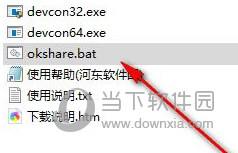
2、在下方输入对应的标题号码,例如输入“1”点击回车也就是“Enter”按键,显示本机信息

3、如图所示,可以通过记事本的功能将您的本机信息显示在txt上

4、如果您的局域网有问题,点击输入“2”点击键盘“Enter”按键,提示您正在修复
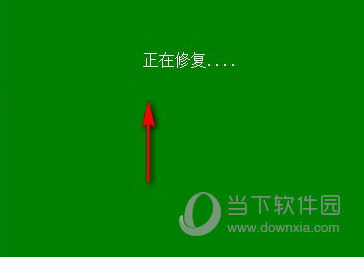
5、修复的时候会打开你的注册表编辑器,随后提示修复结束
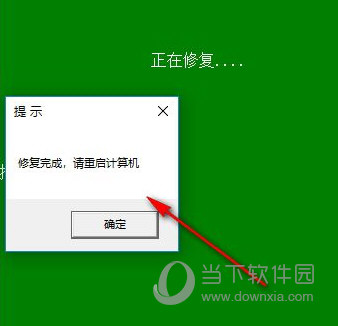
6、这里输入“3”显示高级修复功能
1、修复共享文件夹无法被访问
2、修复网络连接属性无法打开
3、返回主菜单
4、退出
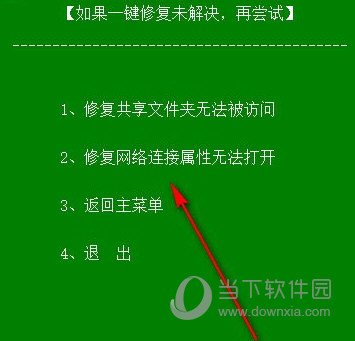
7、使用工具箱的列表目录,支持
1、关闭隧道适配器
2、开启隧道适配器
3、校准系统时间
4、加固系统安全
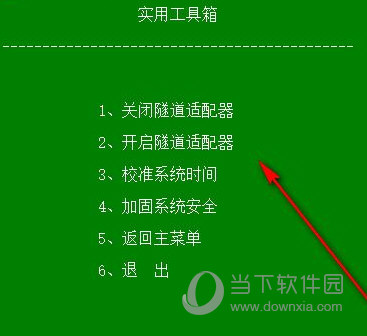
【下载地址】
局域网共享一键修复设置工具 Win10 V19.3.13 绿色免费版
以上是“局域网共享一键修复设置工具 Win10 V19.3.13 绿色免费版[图像软件] ”的内容,如果你对以上该软件感兴趣,你可以看看 七道奇为您推荐以下软件:
